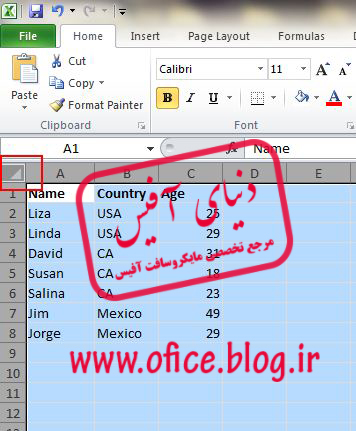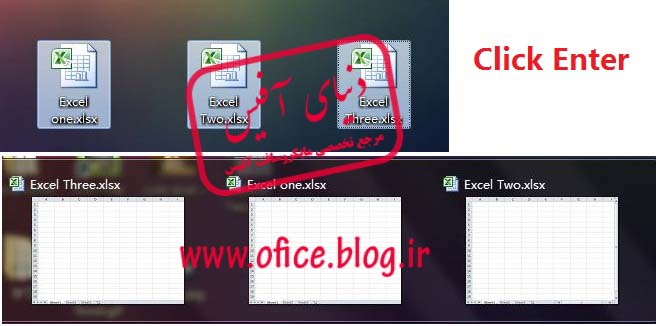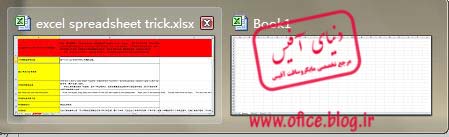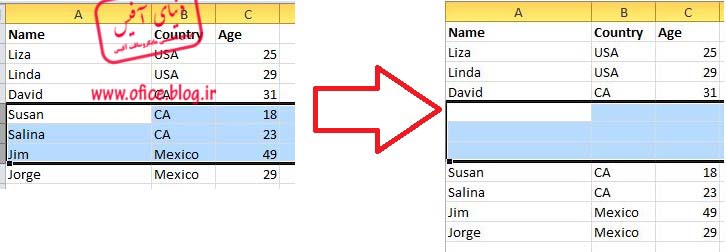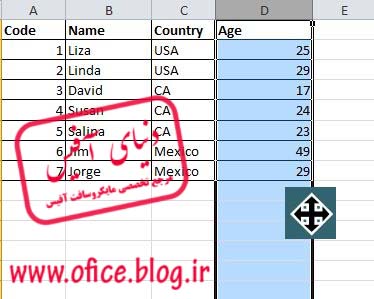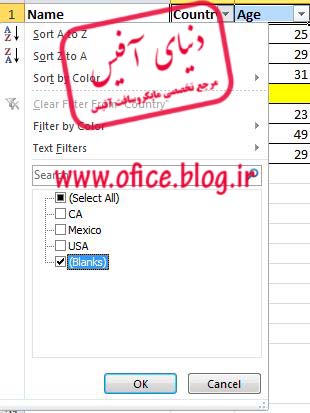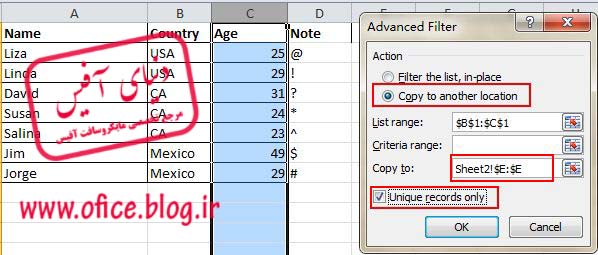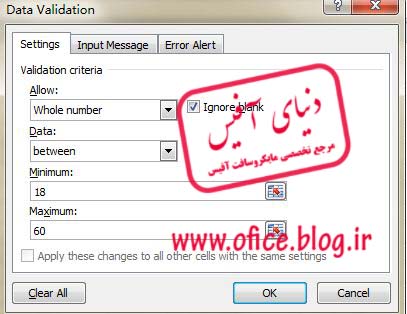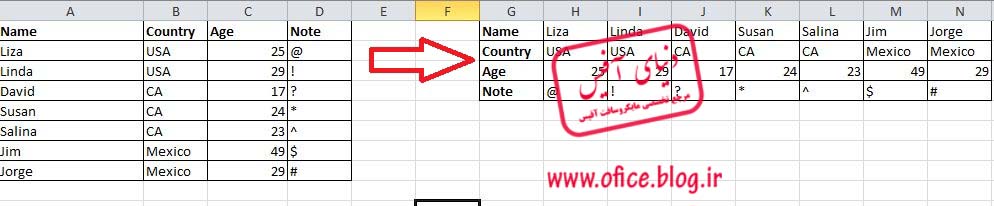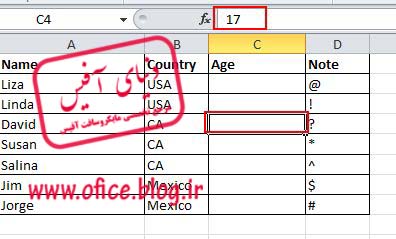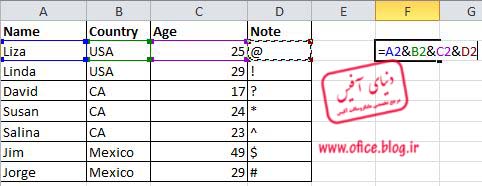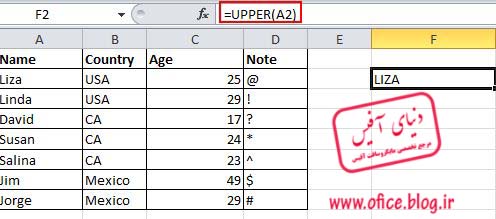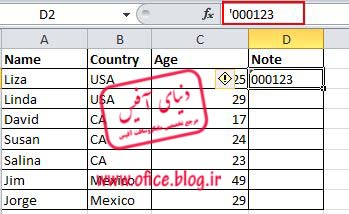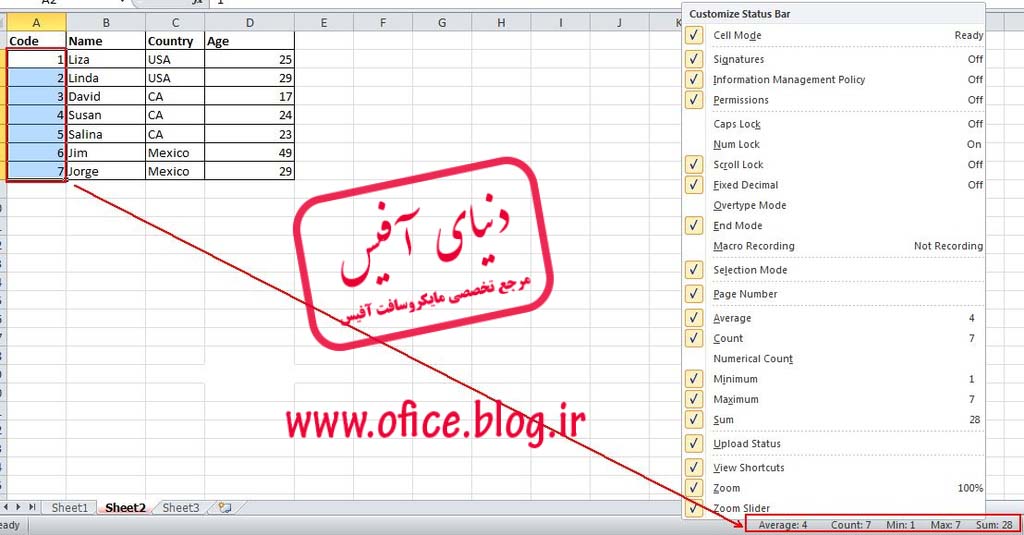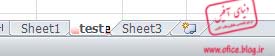1- تنها با یک کلیک تمامی اجزای محیط کار رو انتخاب کنید.
احتمالا میدانید که کلیدهای ترکیبی Ctrl+A تمامی اجزای محیط کار رو انتخاب میکنه، ولی کمتر کسی خبر داره که با یک کلیک هم میشه این کار رو انجام داد. خب حالا میپرسید چجوری؟! همونطور که در تصویر مشاهده میکنید یه فلش رو به پایین در گوشه سمت بالا وجود داره که میتونید با کلیک روی اون تمامی اجزا رو به حالت انتخاب در بیارید.
2- بازکردن فایل های اکسل در محیط bulk .
شاید برای شما هم پیش اومده که میخواهید با چندین فایل اکسل بصورت همزمان کار کنید. خوب به جای اینکه فایل ها رو یکی یکی باز کنید . یک راه ساده تر وجود داره که میتونید اون ها رو با یک کلید از روی کیبرد باز کنید. خب برای اینکار فایل های مورد نظر رو به حالت انتخاب در بیارید و سپس کلید Enter رو بفشارید. میبینید که تمامی فایل ها به درستی باز شده اند.
3- به آسانی بین فایل های جاری اکسل جابه جا شوید.
در مواقعی که چندین صفحه در اکسل باز است به جای اینکه با موس برید صفحه ی مورد نظر انتخاب کنید ، با کلید های ترکیبی Ctrl+Tab به راحتی اینکار رو انجام بدید.
4- ساخت منوی میانبر.
با ساخت منوی میانبر میتونید دسترسی هاتون رو به ابزارها سریعتر کنید. منوی میانبر در بالا قرار دارد مانند تصویر. برای اینکار مسیر زیر رو دنبال کنید: File->Options->Quick Access Toolbar
5- ایجاد خط مورب.
برای جدا کردن سطر از ستون ها میتونید با ایجاد خط مورب در اکسل اینکار رو انجام بدید. مسیر زیر رو دنبال کنید و تنظیمات لازمه رو اعمال بفرمایید: Home->Font-> Border
6- اضافه کردن بیش از یک سطر یا ستون.
تنها کافیه تعداد سطر و ستون های موردنظر رو انتخاب کنید و روی موارد انتخاب شده راست کلیک و گزینه Insert رو کلیک کنید.
7- کپی و جابه جایی سریع داده ها در سلول.
در وحله اول سلول های موردنظر رو انتخاب کنید ، اگر قصد جابه جایی آن را دارید موس را به گوشه سلول برده تا بصورت یک فلش در آید ، اکنون آن ها را به هر جایی که میخواهید جابه جا کنید. برای کپی کردن نیز بعد از انتخاب سلول ها کلید Ctrl را پایین نگه دارید و مراحل قبلی رو انجام بدید.
8- پاک کردن سلول های خالی در سه سوت.
بعضی از داده های مختلف به طور پیشفرض خالی هستند،که میتواند درحین حساب و کتاب مشکل ساز شود بخصوص در میانگین گرفتن .برای حذف اینگونه داده ها به مسیر : Data->Filter رفته و موقعی که گزینه های زیر منوی بعدی نمایان شد Select All را باز کرده و Blank رو انتخاب کنید. به صفحه اصلی باز گشته و ستون مورد نظر رو انتخاب و حذف کنید. تمامی آن ها باهم حذف خواهند شد.
9- جستجوی بعضی کاراکترها مانند *و ؟ .
برای رفتن به منوی جستجو میتونید کلیدهای ترکیبی Ctrl+F رو بفشارید. در کادر جستجو میتونید هر چیزی رو تاپ کنید تا واستون از بین سند جاری پیدا کنه ولی این شامل حروف و اعداد شناخته شده هست مثلا : حسابداری و 8586 و... ، اما در بعضی مواقع ما لازم میدونیم کاراکترهایی مانند *و؟ رو جستجو کنیم . برای اینکار قبل از اون علامت "`~" رو بزارید در بالای صفحه کلید در سمت چپ وجود داره.
10- ایجاد یک مقدار منحصر به فرد در یک ستون .
برای اینکه بتوانید یک مقدار یا یک ارزش خاص به داده های یک ستون نسبت دهید به مسیر : Data->Advanced بروید. در پنجره ی بعدی مانند تصویر زیر Copy to another location را فعال کنید. تا مستطیل دوم فعال و قابل ویرایش شود. سپس محل مورد نظر رو با کلیک روی اون انتخاب کنید سپس روی حالت unique Records Only قرار بدید. در این مثال سن افراد از ستون C استخراج و در ستون E نمایش داده میشود.
11- محدودیت هایی را روی داده ها اعمال کنید .
ممکن است گاهی نیاز داشته باشیم داده ها با محدودیت های خاصی وارد شوند . مثلا در این نمونه سن افراد باید بین 18 تا 60 سال باشد. برای اینکه این محدودیت را بگذاریم مسیر : Data->Data Validation->Setting رو دنبال کنید و محدودیت رو مشخص کنید . بعد از آن به صفحه Input Message برگردید و در صورت تمایل پیغام خود را بنویسید تا برای کاربران نمایش داده شود.(پیغام با بردن اشاره گر موس روی داده مورد نظر نمایش داده میشود.)
12- پرش به لبه های صفحه با کلید Ctrl+Arrow .
با فشردن کلید Ctrl + فلش های مکان نما به هر گوشه از صفحه بدون هیچ دردسری پرش کنید.
13- جابه جایی داده ها از یک سطر به یک ستون .
شاید شما بخواهید برای نمایش بهتر داده ها ، آن ها را جابه جا کنید. برای اینگه داده ها را بار دیگر تایپ نکنید مسیر:
Home->Paste->Transpose رو دنبال گنید. یک جای خالی رو انتخاب و کلیک کنید. تمام. فقط دقت کنید تا داده ها کپی نشوند این گزینه غیرفعال است.
14- داده ها را بطور کامل مخفی کنید .
تقریبا همه کاربران می دانند که چگونه داده ها را از طریق راست کلیک و انتخاب گزینه
Hide، پنهان کنند. اما این در صورتی که حجم داده ها کم باشد، به کار می آید.بهترین
و آسان ترین راه برای اینکه داده ها را به طور کامل پنهان کنید، این است که از
دستور Format Cellsاستفاده کنید. محدوده مورد نظر را انتخاب کنید و به
Home->Font->Open Format Cells->Number Tab->Custom- بروید، ;;; را
تایپ کنید و سپس بر روی ok کلیک کنید.
سپس تمام مقادیر این محدوده ناپدید می
شوند، و فقط در بخش پیش نمایش، در کنار کلید Function قابل بازیابی هستند.
15- ترکیب متن ها.
فرمول پیچیده ای لازم نیست، به شرطی که بدانید که چگونه از & استفاده کنید. شما به راحتی می توانید متن خود را با نشانه ها ترکیب کنید. در تصویر زیر، ما 4 ستون داریم که حاوی متن های مختلف است. اما اگر بخواهیم آنها را با یک مقدار خاص، در یک خانه ترکیب کنیم (مرتبط کنیم) چطور؟ ابتدا آن خانه ای را که بناست نتیجه ترکیب را نشان دهد، تعیین کنید. فرمول مورد نظر را با استفاده از & همانطور که در تصویر نمایش داده شده، به کار ببرید. Enter را بزنید: تمام متن هایی که در A2, B2, C2, D2 بودند، با هم ترکیب خواهند شد و نتیجه به صورت LizaUSA25@ در F2 نمایش داده می شود.
16- آشنایی با 3 دستور پرکاربرد UPPER , LOWER , PROPER.
دستورهای : UPPER و LOWER و PROPER که می توانند با اهداف گوناگون در متن، تغییر شکل ایجاد
کنند. UPPER می تواند تمام حروف متن را بزرگ کند، LOWER می تواند تمام حروف متن را
به حروف کوچک تبدیل کند و PROPER فقط حروف اول کلمات را بزرگ می کند.
17- جلوگیری از حذف مقادیری که با 0 شروع میشوند .
وقتی که یک مقدار (عدد) با صفر شروع می شود، اکسل به صورت پیش فرض صفر را پاک می کند. به جای اینکه Format Cells را ریست کنید، این مشکل را به راحتی تنها با افزودن یک علامت ‘ در ابتدای صفر اول، همانطور که نشان داده شده، حل کنید.
18- با یک کلمه ، جمله ای دلخواه پدید بیاورید .
اگر لازم است که یک مقدار مشخص را مکرراً وارد کنید، بهترین راه اینست که از دستور
AutoCorrect استفاده کنید، که متن شما را با متن صحیح و دقیق جایگزین می کند. به
عنوان مثال اسم من را در نظر بگیرید؛ لیزا براون، که می تواند با L.Z جایگزین شود.
بنابراین، هربار که من L.Z را وارد کنم، به طور خودکار با لیزا براون تصحیح می شود.
به File->Options->Proofing->AutoCorrect Options بروید و مثل نمونه زیر،
متن جایگزین را به همراه متن تصحیح شده، در محدوده مستطیل قرمز وارد کنید.
19- امکانات بیشتر تنها با یک کلیک .
بیشتر کاربران می دانند که چطور باید وضعیت داده ها، مانند میانگین و حاصل جمع اعداد را در پایین صفحه اکسل، چک کنند. با این حال، آیا می دانید که با حرکت دادن نشانگر ماوس بر روی نوار پایینی و راست کلیک بر روی آن، می توانید گزینه های بیشتری را در اختیار داشته باشید.
20- تغییرتام صفحات تنها با 2 کلیک .
راه های متعددی برای تغییر اسم صفحات وجود دارد. اکثر کاربران از راست کلیک برای تغییر نام استفاده می کنند، که البته این کار زمان زیادی را هدر میدهد. بهترین راه اینست که دوبار کلیک کنید، به این ترتیب می توانید مستقیماً نام را تغییر دهید.
ترجمه شده از وبسایت lifehack